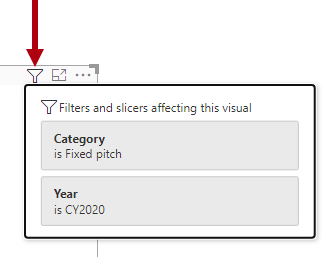Filtrering af forbrugstidspunkt
I læsevisning kan rapportforbrugere bruge mange forskellige filterteknikker, når de får vist en Power BI-rapport, f.eks.:
Brug af udsnit.
Brug af filtre.
Anvender interaktive filtreringshandlinger.
Bestemmelse af anvendte filtre.
Arbejde med faste filtre.
Som rapportforfatter kan du bruge disse filterteknikker til at designe rapporter, der udnytter disse funktioner, og til tider deaktivere dem (når du har god grund til at gøre det).
Udsnit
Udsnit giver en intuitiv oplevelse for rapportforbrugere. De er potentielt den mest anvendte interaktive teknik i Power BI-rapporter. Rapportforbrugere kan redigere eller rydde udsnitsfiltre. De kan også aktivere søgefunktionen, så de hurtigt kan finde bestemte elementer, der skal filtreres efter.
Filtre
Hvis ruden Filtre ikke er skjult, kan en rapportforbruger åbne ruden for at undersøge filtrene. Når filtre ikke er låst, kan rapportforbrugere ændre dem. De kan:
Vælg viskelæderikonet for at rydde filteret.
Anvend en ny filtermarkering.
Skift filtertypen, f.eks. fra grundlæggende til avanceret (medmindre den er deaktiveret for rapporten).
Brug søgefeltet til at søge efter værdier, der skal filtreres efter (medmindre de er deaktiveret for rapporten).
Lige så vigtigt er det at forstå, hvad forbrugere af rapporter ikke kan gøre, f.eks.:
Tilføj nye filtre.
Fjern filtre.
Skift filtertypen til Øverste N eller relativ dato eller klokkeslæt (for dato-/klokkeslætsfelter).
Gennemtving eller deaktiver enkelt markering.
Bemærk
Du kan tilføje eller fjerne filtre ved at tilføje parametre for forespørgselsstrenge i URL-adressen. Du kan få flere oplysninger under Filtrer en rapport ved hjælp af parametre for forespørgselsstreng i URL-adressen. I forbindelse med integrerede rapporter kan integreringsappen bruge klient-API'erne til programmatisk at tilføje eller fjerne filtre og ændre filtertyper til Top N eller relativ dato eller klokkeslæt. Du kan få flere oplysninger under Klient-API'er til integreret Analyse i Power BI.
Interaktive filtreringshandlinger
Mange forbrugerinteraktioner i rapporter anvender filtre. Disse interaktioner kan:
Udsnit for at overføre filtre til andre visualiseringer.
Medtag/udelad filtre.
Krydsfilter.
Detaljeadgang til en rapportside.
Anvend bogmærker.
Medtag/udelad grupper
Rapportforbrugere kan inkludere eller udelade en eller flere grupper i en visualisering. Include bevarer markeringen og fjerner alle andre grupper. Udelad fjerner en eller flere grupper fra visualiseringen.
Disse filtre vises i ruden Filtre som filterkort med titlen Inkluderet eller Udeladt. Rapportforbruger kan bruge ruden Filtre til at få vist, redigere eller fjerne dem.
Tværgående filter
Rapportforbrugere kan midlertidigt krydsfiltrere visualiseringerne på rapportsiden ved at vælge et eller flere elementer i en visualisering.
Krydsfiltrering (eller krydsfremhævning) fungerer som standard mellem to visualiseringer. Rapportforfatteren kan dog redigere visuelle interaktioner mellem et hvilket som helst par visualiseringer og i begge retninger. Derefter kan de deaktivere tværgående filtrering eller ændre interaktionen, så der i stedet bruges tværgående fremhævning.
Detaljeadgang på rapportsiden
Når rapportforfatteren designer en rapport til detaljeadgang, kan rapportforbrugere foretage detailudledning fra en visualisering til en anden rapportside. Som standard overfører detaljeadgangshandlingen alle filtre, der gælder for visualiseringen på detaljeadgangssiden.
En rapportforbruger ændrer f.eks. udsnitsværdier, bruger et medtag-filter til at filtrere efter en bestemt måned og krydsfiltrere efter et bestemt produkt. Disse filtre overføres til detaljeadgangssiden.
Bogmærker
Rapportforbrugere kan anvende bogmærker, der anvender filtre.
Bestem anvendte filtre
Nogle gange vil rapportforbrugere gerne vide (eller bekræfte), hvilke filtre, hvis der er nogen, der gælder for en bestemt visualisering. De kan fuldføre denne handling ved at holde markøren over filterikonet i overskriften til visualiseringen. Der vises et pop op-vindue, der beskriver de filtre, der påvirker visualiseringen. Pop op-vinduet viser akkumulering af filtre, der anvendes af udsnitsværktøjer eller filtre, herunder eventuelle tværgående filtre.
Bemærk
Skjulte filtre er ikke synlige i pop op-vinduet.
Hvis filterikonet ikke er tilgængeligt for en visualisering, kan det skyldes:
Rapportindstillingerne deaktiverer visuelle overskrifter for hele rapporten.
Indstillingerne for visualiseringen deaktiverer visualiseringens overskrift for visualiseringen.
Indstillingerne for visualiseringen deaktiverer ikonet filter for visualiseringens overskrift for visualiseringen.
Du kan få flere oplysninger under Få en rundvisning i ruden Rapportfiltre.
Faste filtre
Faste filtre er en funktion, der gemmer rapportforbrugerens udsnit og filterindstillinger. Den anvender automatisk indstillingerne, når rapportforbruger genåbner rapporten. På den måde husker Power BI tidligere anvendte filtre. Du kan vende tilbage til standardfiltre (der gemmes i rapporten af forfatteren af rapporten) ved at vælge Nulstil til standard.
Bemærk
Hvis knappen Nulstil til standard ikke er tilgængelig, kan det skyldes, at faste filtre er deaktiveret for rapporten. Denne knap nulstiller også tilstanden for visualiseringer, herunder placering af detaljeadgang og sortering.